Робота в AinurPOS починається з додавання товарів. Як створювати або імпортуватитовари ми вже писали. У цій статті розберемо, як вносити початкові залишки в програму. Зробити це ви можете як у веб-версії, так і в застосунку.
Імпортувати
Імпортувати товар в AinurPOS можна з будь-якої електронної таблиці. Як це зробити? Зайдіть у розділ “Товари і послуги”. Над таблицею є кнопочка “Імпорт товарів”. Натиснітьна неї і відкриється шаблон таблиці. Копіюйте і вставте дані звідти, звідки імпортуєте. Тепер кожному стовпчику дайте призначення. Якщо ми говоримо про введення початковихзалишків, то обов’язково потрібно вказати стовпці із залишками в магазинах. Можна за один імпорт ввести початкові залишки відразу по декількох магазинах. Виберіть спосібзіставлення товарів і натисніть Імпортувати.
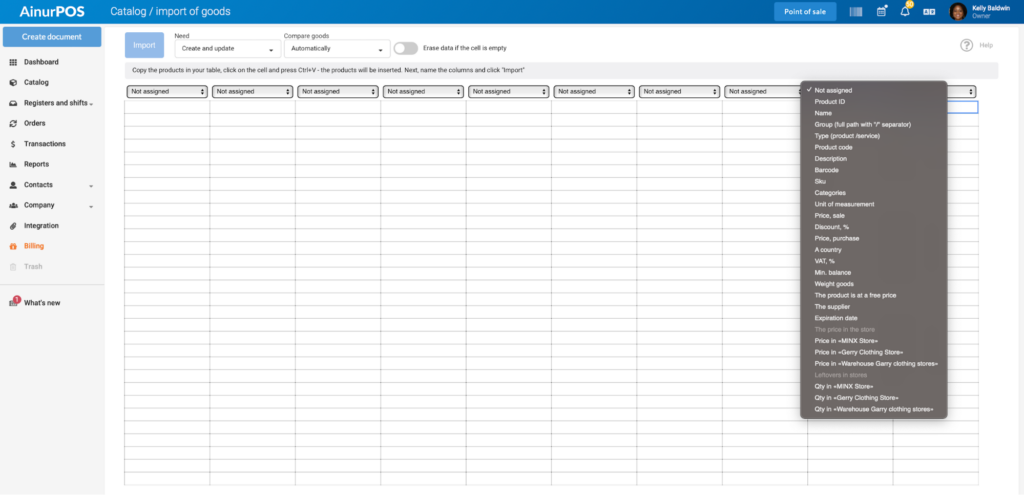
Якщо ви задали і найменування, і кількість товару по кожному з магазинів, то створиться документ оприбуткування. До речі, можна піти і від зворотного: внести залишки, просто створивши документ оприбуткування або закупівлі. Перенесіть дані з накладної в документ і товари опиняться в базі, щойно закупівлю буде проведено.
Сканувати штрих-коди
У веб версії ви можете запустити пік-функцію і почати сканувати товари. Крім того, виможете почати новий документ оприбуткування і також сканувати штрих-коди, товаридодаватимуться в документ.
У мобільних додатках також є можливість за допомогою вбудованого сканера штрих-кодівчерез камеру смартфона додавати залишки.
Редагувати кожен товар
Під час створення або редагування товарів у вас є можливість ввести актуальні залишки. Це можна робити у всіх основних додатках AinurPOS.
